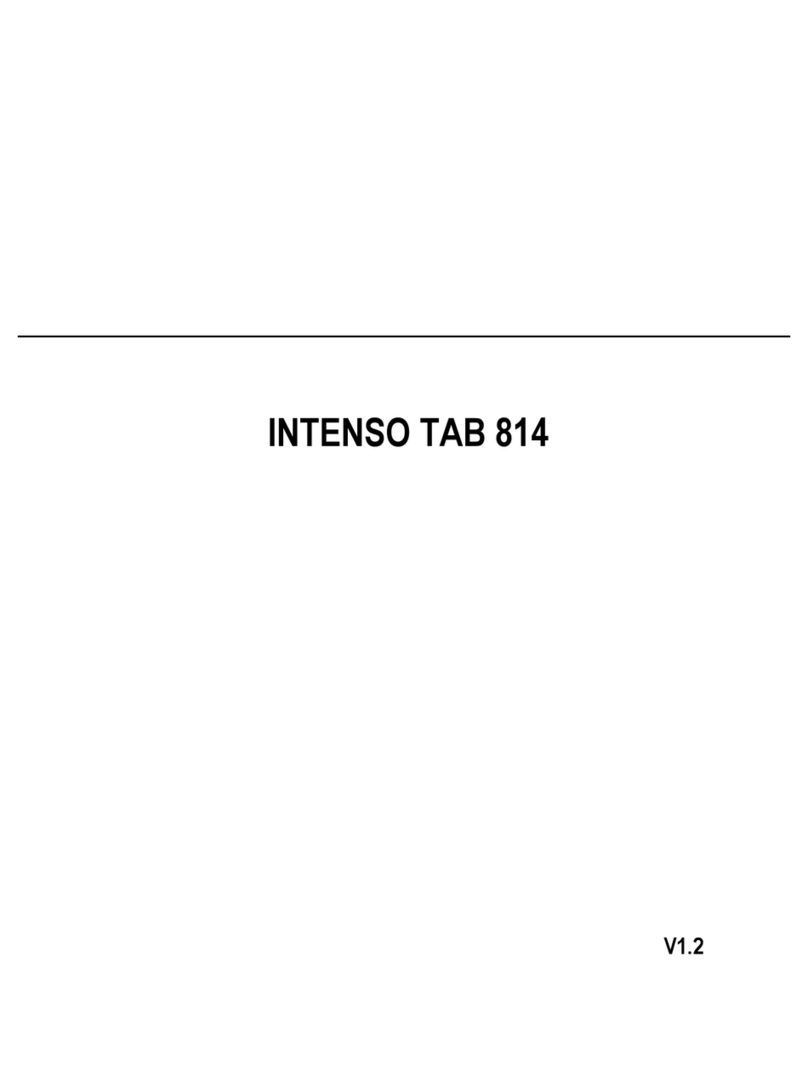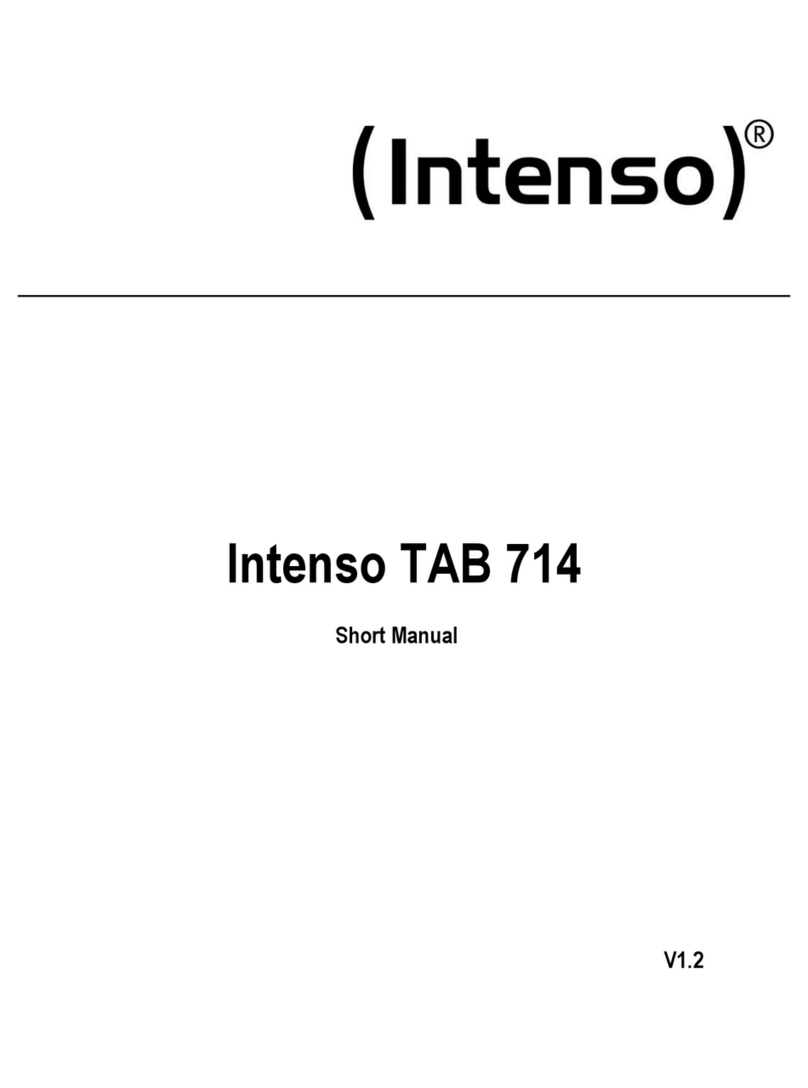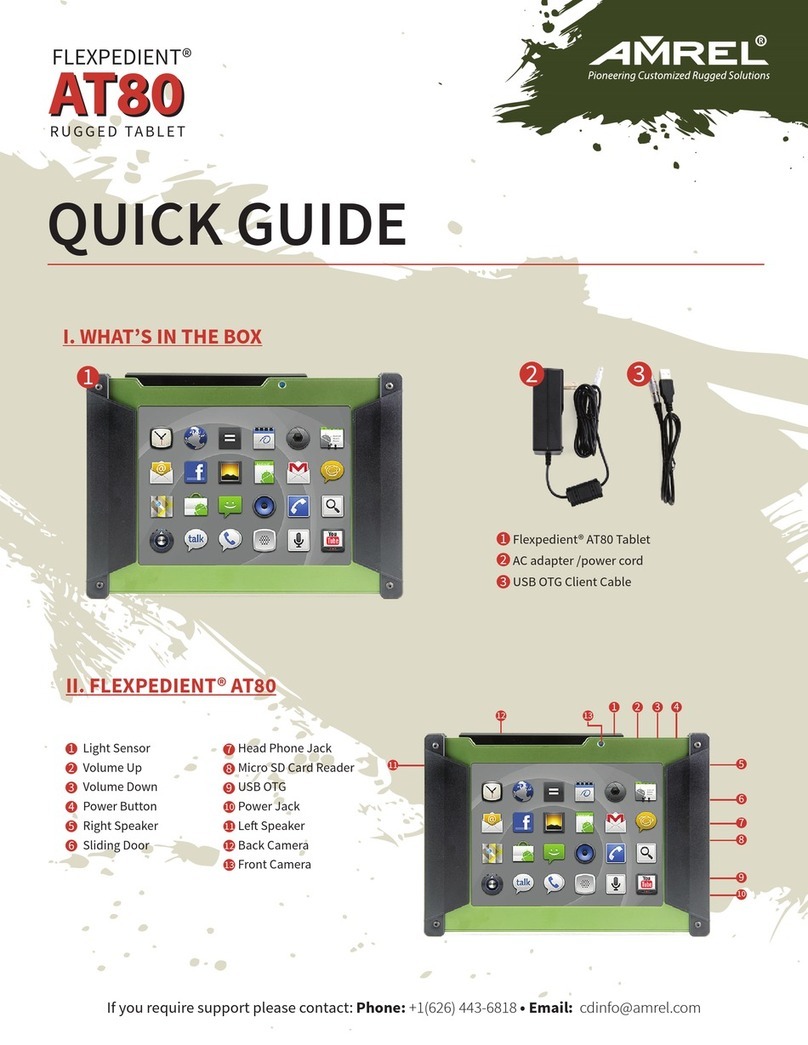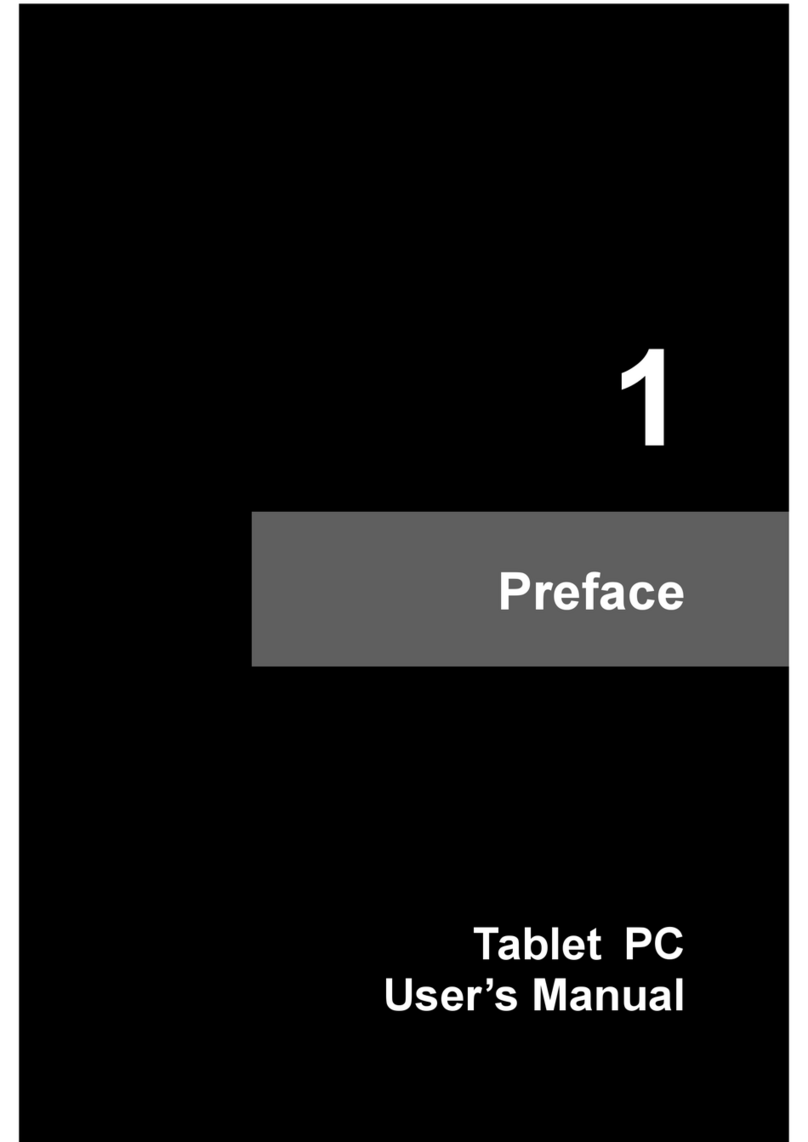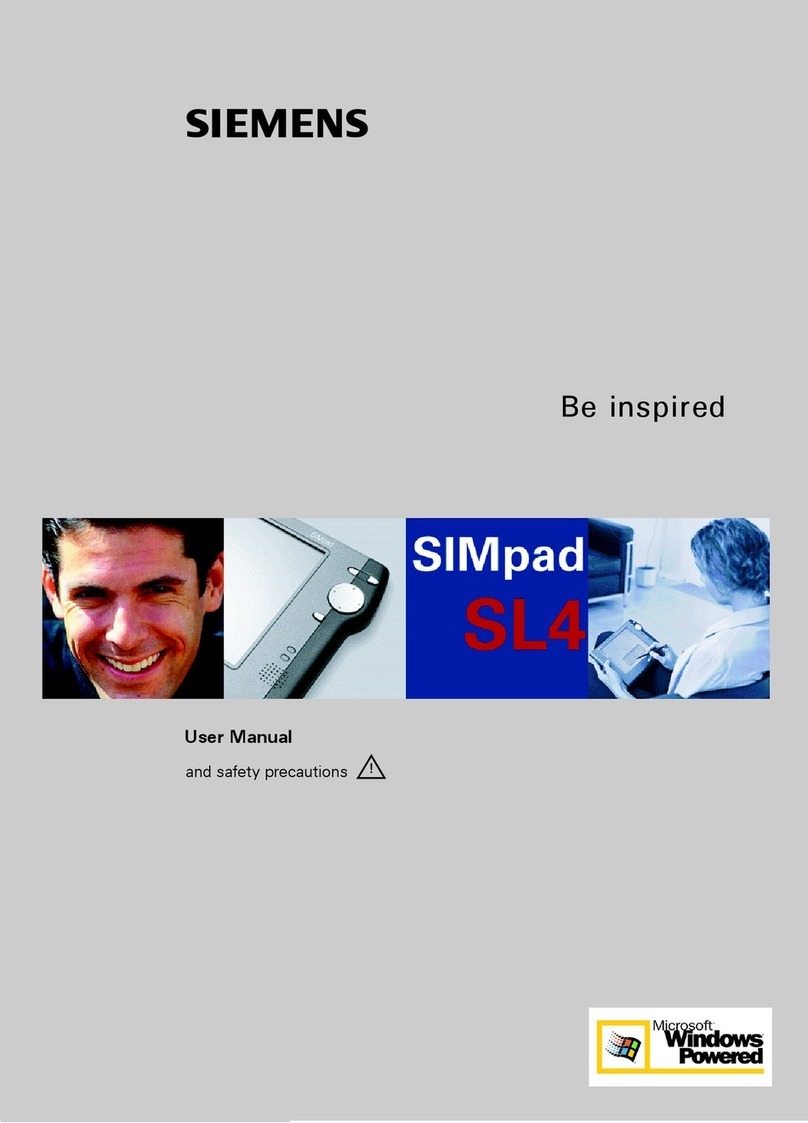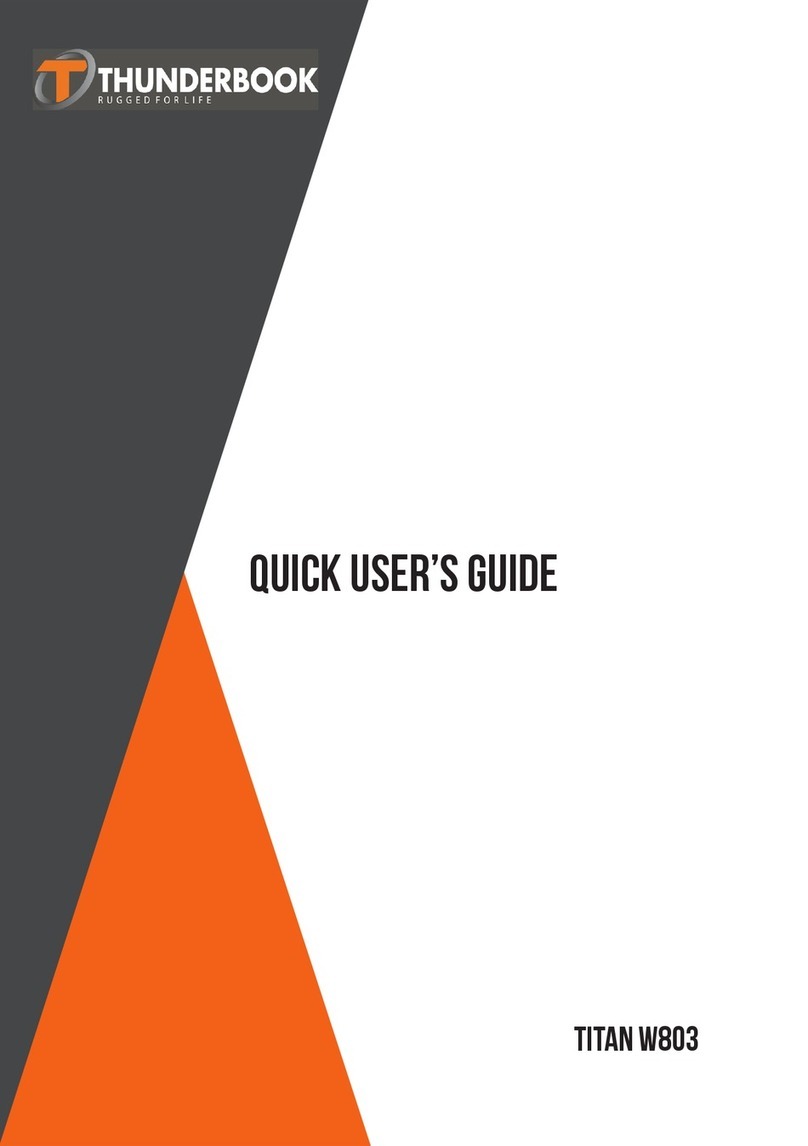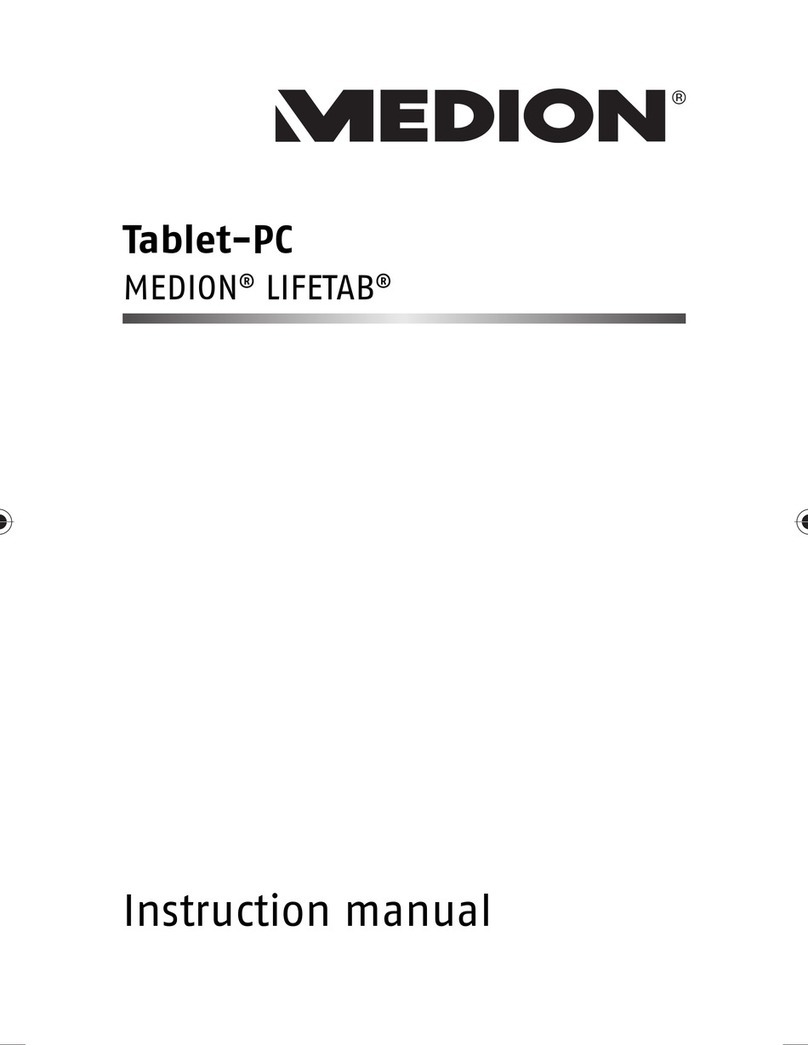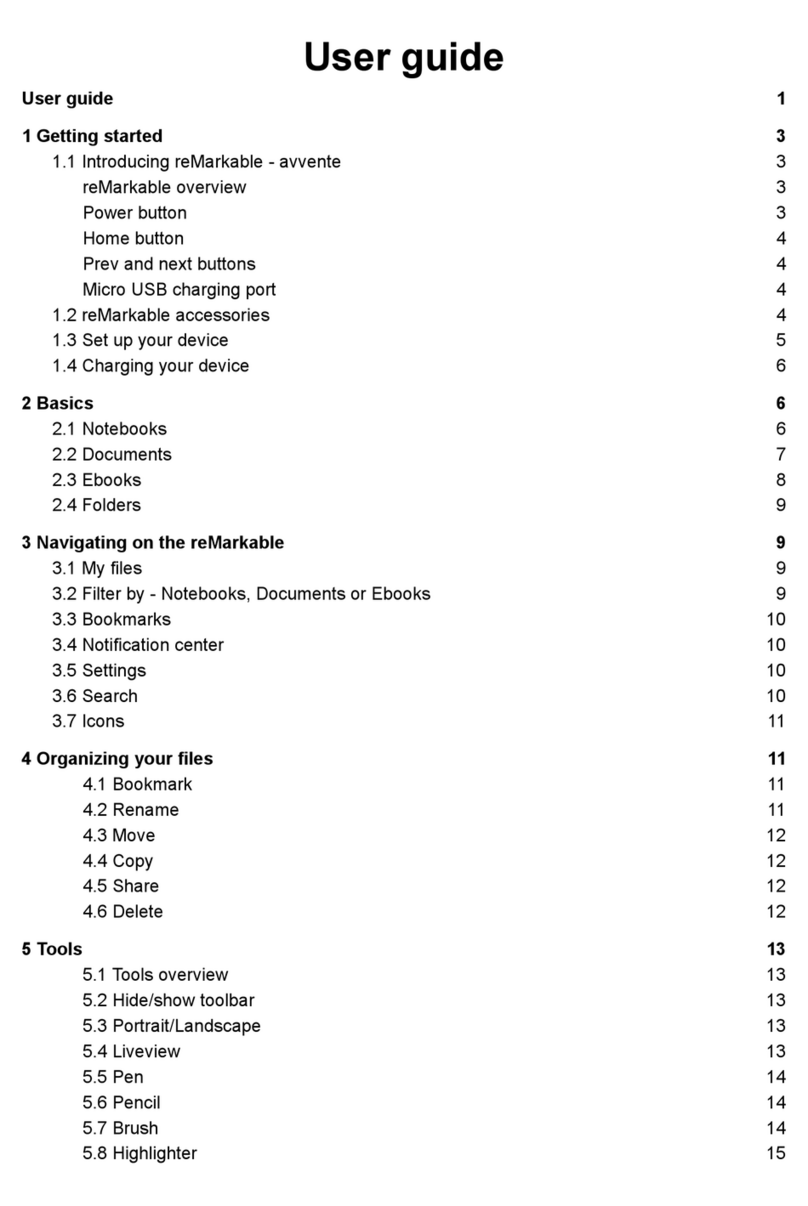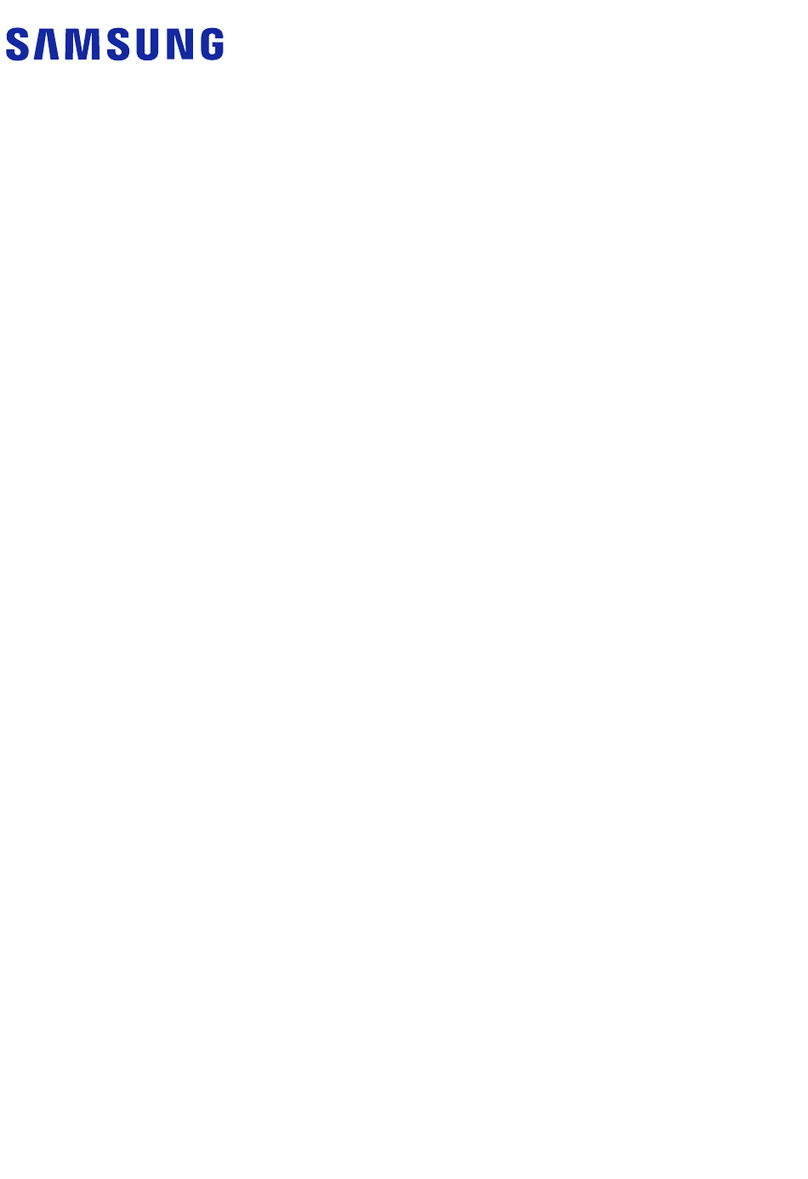Intenso TAB 724 User manual

INTENSO TAB 724
Long Manual
V1.2

DE - 1
Bedienungsanleitung TAB 724
Vielen Dank, dass Sie sich für das TAB 724 entschieden haben. Folgen Sie bitte dieser Anleitung, um
über die wichtigsten Funktionen des Gerätes informiert zu werden.
1.) Inhaltsverzeichnis
1.) Inhaltsverzeichnis.................................................................................................................................................................................. 1
2.) Hinweise................................................................................................................................................................................................2
3.) Geräteüberblick .....................................................................................................................................................................................4
4.) Packungsinhalt ......................................................................................................................................................................................4
5.) Laden des Akkus................................................................................................................................................................................... 5
6.) Nutzung einer Micro SD/SDHC Karte.................................................................................................................................................... 5
7.) Übertragung von Daten zwischen dem Gerät und einem Computer .....................................................................................................5
8.) Touchscreen..........................................................................................................................................................................................6
9.) WIFI.......................................................................................................................................................................................................7
Automatische Verbindung........................................................................................................................................................................... 7
Manuelle Verbindung.................................................................................................................................................................................. 8
10.) Der Startbildschirm.............................................................................................................................................................................. 8
Ansicht........................................................................................................................................................................................................ 8
Entsperren des Displays.............................................................................................................................................................................8
Statusleiste.................................................................................................................................................................................................9
Anpassung des Startbildschirms............................................................................................................................................................... 10
Verschiedene Startbildschirme nutzen......................................................................................................................................................10
Vorinstallierte Anwendungen auf dem Startbildschirm..............................................................................................................................11
a) Suchleiste für die Google™ Suche.......................................................................................................................................................11
b) Anwendungsübersicht .......................................................................................................................................................................... 12
c) Analoge Uhr (Widget) ...........................................................................................................................................................................12
d) Galerie / Fotogalerie (Widget)............................................................................................................................................................... 12
e) Apps auf dem Startbildschirm...............................................................................................................................................................14
aa) Versand / Empfang von E-Mails ......................................................................................................................................................... 14
Einrichtung Ihres E-Mail Postfaches......................................................................................................................................................... 14
Verwaltung der E-Mail Accounts............................................................................................................................................................... 15
Anzeige von E-Mail Nachrichten............................................................................................................................................................... 15
Schreiben von E-Mail Nachrichten............................................................................................................................................................ 15
bb) Kalender.............................................................................................................................................................................................16
cc) Lesen von Office Dokumenten............................................................................................................................................................16
dd) App Center ......................................................................................................................................................................................... 16
ee) Web Browser......................................................................................................................................................................................17
Nutzung der virtuellen Tastatur................................................................................................................................................................. 17
Nutzung des Web Browsers .....................................................................................................................................................................18
ff) E-Book.................................................................................................................................................................................................. 18
gg) Kamera............................................................................................................................................................................................... 18
hh) Video ..................................................................................................................................................................................................19
f) Musik / Musik Widget............................................................................................................................................................................. 19
11. System Einstellungen ......................................................................................................................................................................... 21
Einstellungsübersicht................................................................................................................................................................................ 22
12.) Verwaltung von Anwendungen..........................................................................................................................................................23
Installation von Anwendungen..................................................................................................................................................................23
Deinstallation von Anwendungen.............................................................................................................................................................. 23
13.) Datei Explorer.................................................................................................................................................................................... 24
Durch Dateien und Ordner navigieren ...................................................................................................................................................... 24
Die Toolbar nutzen....................................................................................................................................................................................24
Dateien und Ordner kopieren, verschieben und umbenennen.................................................................................................................. 24
14.) Task Manager....................................................................................................................................................................................25
15.) Eingeschränkte Garantiebedingungen............................................................................................................................................... 25
16.) Technische Daten..............................................................................................................................................................................26
17.) Wartung des Gerätes.........................................................................................................................................................................26
18.) Säuberung des Gerätes.....................................................................................................................................................................26
19.) Entsorgung von Elektro-Altgeräten.................................................................................................................................................... 26
20.) Lizenzinformation...............................................................................................................................................................................27
EG Konformitätserklärung.........................................................................................................................................................................31

DE - 2
Dieses Handbuch enthält unter Umständen nicht alle Funktionen Ihres Gerätes. Für die Nutzung von Anwendungen
die von Drittanbietern stammen, kontaktieren Sie bitte den Anbieter. Bitte beachten Sie, dass alle Angaben ohne
vorherige Ankündigung geändert werden können. Aktuelle Informationen finden Sie unter www.intenso.de
Markenzeichen
Google™, das Google™-Logo und Android™ sind Marken von Google™. Alle anderen Produkt- oder Servicenamen sind
Eigentum ihrer jeweiligen Inhaber.
2.) Hinweise
Vermeiden Sie einen harten Aufprall des Gerätes. Legen Sie es nicht auf schräge Flächen, um
einen Sturz des Gerätes zu vermeiden.
Verwenden Sie das Gerät nicht in extrem kalten, heißen, feuchten oder staubigen Gebieten.
Setzen Sie es ebenfalls keinen direkten Sonnenstrahlen aus.
Vermeiden Sie die Nutzung auf sandigen Plätzen.
Verwenden Sie das Gerät nicht in explosionsgefährdeten Umgebungen, wie zum Beispiel an
den Zapfsäulen einer Tankstelle.
Vermeiden Sie die Benutzung auf Kissen, Sofas oder anderen Gegenständen, die eine
Wärmeentwicklung unterstützen, da die Gefahr einer Überhitzung des Gerätes besteht.
Führen Sie häufiger Datensicherungen durch, um einen möglichen Datenverlust zu vermeiden.
Wir sind nicht haftbar für einen eventuellen Datenverlust.
Trennen Sie die Verbindung nicht, wenn Daten übertragen werden oder das Gerät formatiert
wird. Dies kann zu Datenverlust führen.
Bilder und Filme können durch Rechte Dritter geschützt sein. Das Abspielen ohne Lizenz kann
Copyright Rechte verletzen.
Vermeiden Sie das Benutzen in stark magnetisierten Feldern.
Schützen Sie das Gerät vor Nässe. Wenn Feuchtigkeit in das Gerät eintritt, schalten Sie es bitte
unverzüglich aus, danach säubern und trocknen Sie bitte das Gerät.
Verwenden Sie bitte keine chemischen Lösungen, um das Gerät zu säubern. Hier bitte nur ein
trockenes Tuch verwenden.
Keine offenen Flammen, beispielsweise angezündete Kerzen, in die Nähe oder auf dem Gerät
platzieren.
Wir sind nicht haftbar für Schäden bei einer Fehlfunktion, für Datenverlust, fehlerhafter
Handhabung, eigenhändiger Reparatur des Geräts oder Wechseln des Akkus.
Sollte das Gerät einmal nicht auf Ihre Eingaben reagieren, benutzen Sie bitte den Reset-Knopf
auf der Rückseite des Gerätes, um es neu zu starten.
Bei Nichtverwendung trennen Sie bitte das Netzteil von der Stromversorgung.
Die Steckdose muss sich in der Nähe des Gerätes befinden und leicht zugänglich sein.
Betreiben Sie den Netzadapter nur an geerdeten Steckdosen mit AC 100-240V~, 50/60 Hz.
Wenn Sie sich der Stromversorgung am Aufstellungsort nicht sicher sind, fragen Sie beim
betreffenden Energieversorger nach.

DE - 3
Benutzen Sie nur das beiliegende Netzadapter- und Netzanschlusskabel.
Um die Stromversorgung zu Ihrem Gerät zu unterbrechen, ziehen Sie das Netzteil aus der
Steckdose. Halten Sie beim Abziehen immer das Netzteil selbst fest. Ziehen Sie nie an der
Leitung.
Öffnen Sie nicht das Gehäuse des Netzadapters. Bei geöffnetem Gehäuse besteht
Lebensgefahr durch elektrischen Schlag. Es enthält keine zu wartenden Teile.
Bei längerer Nichtverwendung entlädt sich der Akku des Gerätes langsam. Vor der
Wiederverwendung muss dieser erneut aufgeladen werden.
Bitte beachten Sie die umweltgerechte Entsorgung des Gerätes oder des Akkus.
Bitte zerlegen Sie das Gerät nicht in Einzelteile, und versuchen Sie bitte nicht, es selbst zu
reparieren, da die Garantie in diesem Fall erlischt.
Nutzen Sie das Gerät nicht an Orten, wo die Nutzung von Mobilgeräten verboten ist. Nutzen Sie
das Gerät nicht in der Nähe anderer elektronischer Geräte, da es durch die
Hochfrequenzsignale zu Störungen kommen kann.
Nutzen Sie das Gerät nicht in der Nähe eines Schrittmachers, in einem Krankenhaus oder in der
Nähe medizinischer Geräte, da es durch die Hochfrequenzsignale zu Störungen kommen kann.
Halten Sie mindestens 15cm Abstand von einem Schrittmacher. Wenden Sie sich bitte an den
Hersteller dieser Geräte, um Informationen über die gemeinsame Nutzung zu erhalten.
Bitte beachten Sie, dass eine dauerhaft hohe Lautstärke zu bleibenden Hörschäden führen
kann. Um ein mögliches Gesundheitsrisiko durch zu hohe Lautstärke zu vermeiden, empfehlen
wir Ihnen nur die beigefügten Kopfhörer zu verwenden.
Aus Gründen der Verkehrssicherheit darf das Gerät während der Fahrt nicht vom
Fahrzeugführer selbst bedient werden.

DE - 4
3.) Geräteüberblick
4.) Packungsinhalt
Bitte überprüfen Sie den Packungsinhalt auf Vollständigkeit:
TAB 724
Stereo-Kopfhörer
USB Kabel
Netzteil 5V 2.0A
Bedienungsanleitung
1. Ladeindikator: Rot, während des
Ladevorgangs - Gelb, wenn
vollständig geladen.
2. Front Kamera
3. Integriertes Mikrofon
4. HDMI
5. Micro-USB Buchse
6. DC 5V 2A Eingang
7. 3.5mm Kopfhörerbuchse
8. Ein / Aus Taste: Lange drücken, um
das Gerät auszuschalten; kurz
drücken, um das Display aus dem
Ruhemodus zu reaktivieren.
9. Lautstärke + / -
10. Display
11. Rückseitige Kamera
12. Micro-SD Kartenslot
13. Lautsprecher

DE - 5
5.) Laden des Akkus
Bitte laden Sie den Akku des Gerätes vor der ersten Benutzung vollständig auf. Verbinden Sie
dazu das beiliegende Netzteil mit dem Gerät und einer Steckdose. Das vollständige Laden dauert
ca. 5 Stunden. Der Ladezustand wird an der vorderen, linken Seite des Geräts angezeigt. Die LED
leuchtet während des Aufladens Rot und wechselt zu Gelb, wenn der Akku vollständig geladen
ist.
Hinweise:
a. Bei 15% verbleibender Restleistung des Akkus erhalten Sie eine Warnmeldung auf das Display. Sie sollten das Gerät nun zum
Aufladen des Akkus über das Netzteil mit einer Steckdose verbinden, um eventuellen Datenverlust zu vermeiden und die
Lebensdauer des Akkus zu erhöhen.
b. Sie können das Gerät nutzen, während Sie die Batterie aufladen. Um eine langanhaltende Batterie-Lebensdauer zu gewährleisten,
bitten wir Sie, das Gerät nicht zu nutzen.
c. Um eine gute Performance zu gewährleisten, muss der eingebaute Akku häufig genutzt werden. Wenn Sie das Gerät nur selten
gebrauchen, laden Sie den Akku bitte mindestens einmal im Monat vollständig auf.
d. Stellen Sie sicher, dass Sie nur das mitgelieferte Netzteil zum Aufladen benutzen.
6.) Nutzung einer Micro SD/SDHC Karte
Dieses Gerät kann Daten direkt von einer Micro SD/SDHC Karte lesen.
Um eine Micro SD/SDHC Karte zu nutzen, stecken Sie bitte die Karte in das dafür vorgesehene Fach
auf der Unterseite des Gerätes (M). Nutzen Sie den vorinstallierten Explorer, um auf die auf der
Speicherkarte vorhandenen Daten zuzugreifen. Bitte wählen Sie hierzu im Explorer das
Verzeichnis „SD Card“ aus.
7.) Übertragung von Daten zwischen dem Gerät und einem Computer
1.) Verbinden Sie das Gerät mit Hilfe des beiliegenden USB Kabels mit einem Computer. Sollte das Gerät
vorher nicht eingeschaltet gewesen sein, startet es nun automatisch. Dies kann einen Moment
dauern, da das Betriebssystem erst hochgefahren werden muss. War das Gerät bereits
eingeschaltet, sollte der Computer es innerhalb weniger Sekunden automatisch erkennen.
2.) Auf dem Gerät wird nun der Bildschirm für die USB Verbindung angezeigt. Tippen Sie kurz auf „USB-
Speicher aktivieren“. Das Gerät wird als Wechseldatenträger erkannt und Sie erhalten die Info „USB-
Speicher in Verwendung“. Nach kurzem Tippen auf die Home-Taste können Sie Ihr Gerät normal
weiternutzen. Sie haben nun von Ihrem Computer Zugriff auf den internen Speicher des Gerätes
und können Dateien auf das Gerät kopieren, löschen oder verschieben.
3.) Wenn eine USB Verbindung mit dem Computer besteht, wird Ihnen in der Statusleiste ein USB Symbol
angezeigt. In der erweiterten Statusleiste (zum Öffnen bitte kurz auf die Uhr in der Statusleiste tippen)
bekommen Sie zusätzliche Informationen und können die USB Verbindung aktivieren bzw. deaktivieren.

DE - 6
Um den Speicher zu deaktivieren, wählen Sie “USB-Speicher deaktivieren”aus.
Wählen Sie beim Computer die Funktion „Sicher Entfernen“ aus, um das Gerät vom Computer zu
trennen.
Hinweis: Die vorinstallierten Anwendungen und das Android™Betriebssystem nehmen einen Teil des vorhandenen internen
Speichers ein. Aus diesem Grunde steht Ihnen nicht der gesamte interne Speicher zur Verfügung.
8.) Touchscreen
Dieses Gerät wird über einen Touchscreen gesteuert. Sie können mit Ihren Fingern durch leichtes
Tippen auf den Touchscreen ganz einfach Anwendungen starten, Texte auf der virtuellen
Tastatur eingeben und durch wischen in die jeweilige Richtung zwischen den einzelnen
Startbildschirmen wechseln.
Bitte entfernen Sie die Display Schutzfolie vor der Verwendung des Gerätes.
Der Touchscreen erkennt geringe elektrische Ladungen, wie sie beispielsweise vom menschlichen
Finger abgegeben wird und bestimmt so den Eingabepunkt.
Nutzen Sie für die Eingabe also idealerweise Ihre Fingerspitzen. Die Bedienung mit einem Stift
oder anderen spitzen Gegenständen ist nicht möglich.
Der Touchscreen sollte nicht mit Wasser oder anderen elektrischen Vorrichtungen in Berührung
kommen, um Fehlfunktionen und dauerhafte Defekte zu vermeiden.
Hinweise:
a. Wird der Touchscreen zwei Minuten lang nicht bedient, wechselt das Gerät in den Standby Modus. Drücken Sie kurz die Ein / Aus
Taste, um in den aktiven Modus zu wechseln.
b. Um ungewünschte Eingaben zu verhindern, ist automatisch eine Tastensperre aktiviert. Entriegeln Sie bitte die Tastensperre auf
dem Touchscreen. Berühren Sie das geschlossene Schloss auf dem Display und halten Sie dieses gedrückt. Ziehen Sie
nun das Schloss auf das soeben erschienende geöffnete Schloss und lösen Sie dann Ihren Finger vom Display. Der
Bildschirm ist nun entsperrt.
Sie können das Gerät in alle Richtungen drehen. Es verfügt über einen Sensor, der das Display
automatisch ausrichtet.

DE - 7
9.) WIFI
Um das Gerät mit dem Internet zu verbinden, benötigen Sie eine WLAN Verbindung. Um diese
herzustellen, tippen Sie bitte auf das WIFI Icon auf dem Startbildschirm, oder öffnen Sie in den
Einstellungen die WLAN Einstellungen.
Hinweis: Bitte beachten Sie, dass sich ein WLAN Netz in Reichweite ihrer aktuellen Position befinden
muss.
Automatische Verbindung
Öffnen Sie über das WIFI Icon oder über die Einstellungen die WLAN
Einstellungen. Hier können Sie die WLAN Funktion ganz einfach
aktivieren oder deaktivieren. Schieben Sie den virtuellen Schalter
einfach aus der Position „An“ nach links, um die WLAN Funktion zu
deaktivieren. Die Anzeige wechselt nun zu „Aus“.
Um die deaktivierte WLAN Funktion wieder zu aktivieren, schieben
Sie den virtuellen Schalter einfach nach rechts.
In den WLAN-Einstellungen werden Ihnen auf der rechten Seite alle verfügbaren Netzwerke sowie
alle bereits genutzten Netzwerke angezeigt.
Tippen Sie bitte auf das gewünschte Netzwerk und geben Sie gegebenenfalls den passenden
WLAN Schlüssel (Passwort) ein, um eine Verbindung herzustellen.
Bestätigen Sie das gegebenenfalls eingegebene Passwort durch tippen auf die Enter Taste und
tippen Sie nun auf Verbinden. Nach einem kurzen Moment ist die Verbindung hergestellt.
Hinweise:
a) Wenn das Gerät in den Standby Modus wechselt, wird WLAN automatisch deaktiviert. Dies
verringert den Stromverbrauch und führt so automatisch zu einer längeren Akkulaufzeit. Wenn
das Gerät wieder in den aktiven Modus wechselt, wird automatisch die WLAN Verbindung
wiederhergestellt. Dies kann einige Sekunden dauern.
b) Die Liste der aktuell auffindbaren WLAN Netzwerke wird automatisch aktualisiert.
c) Wenn die WLAN Funktion aktiviert ist, verbindet sich das Gerät automatisch mit einem bereits
konfigurierten Netzwerk, sofern es sich in Reichweite befindet.
d) Wenn sich ein unbekanntes WLAN Netzwerk in Reichweite befindet, wird ein Informationsfeld
eingeblendet.

DE - 8
Manuelle Verbindung
Um manuell nach einem erreichbaren WLAN Netz zu suchen, gehen Sie bitte wie folgt vor:
(1)Öffnen Sie die Einstellungen.
(2)Öffnen Sie jetzt die WLAN-Einstellungen und tippen Sie auf „Scannen“.
(3)Sollte das WLAN Netz nicht in der Liste der verfügbaren Netzwerke erscheinen, wählen Sie den
Punkt “Netzwerk hinzufügen” aus, um von Hand die Netzwerk SSID, das Sicherheitsprotokoll
und das gegebenenfalls zugehörige Passwort einzugeben. Zur Bestätigung Ihrer Eingaben
tippen Sie bitte auf „Speichern“.
10.) Der Startbildschirm
Ansicht
Entsperren des Displays
Wird der Touchscreen zwei Minuten lang nicht bedient, wechselt das Gerät in den Standby
Modus. Drücken Sie kurz die Ein / Aus Taste, um in den aktiven Modus zu wechseln. Das Display
ist zum Schutz vor ungewünschten Eingaben gesperrt. Berühren Sie das geschlossene Schloss
auf dem Display und halten Sie dieses gedrückt. Ziehen Sie nun das Schloss auf das soeben
erschienende geöffnete Schloss und lösen Sie dann Ihren Finger vom Display. Der Bildschirm ist
nun entsperrt.

DE - 9
Ziehen Sie das Schloss Symbol mit Ihrem Finger in Pfeilrichtung
Hinweis: Ziehen Sie das Schloss Symbol zum erscheinenden Kamera Symbol, um direkt die
Kameraanwendung zu öffnen.
Statusleiste
Die Statusleiste finden Sie im unteren Bereich des Startbildschirms. Sie besitzt folgende
Funktionalität:
Sie erhalten Informationen über:
die zuletzt genutzten Programme
die Signalstärke der aktuellen WLAN Verbindung
die aktuelle Uhrzeit
den aktuellen Batterieladestand
Sie können folgende Funktionen ausführen:
Startbildschirm aufrufen
im jeweilig aufgerufenem Menü einen Schritt zurückgehen
die zuletzt genutzten Programme aufrufen

DE - 10
Durch kurzes Tippen auf die Uhr öffnen Sie die erweiterte Statusleiste. Hier werden Ihnen aktuelle
Statusmeldungen angezeigt. Durch nochmaliges Tippen auf die Uhr in der erweiterten
Statusleiste werden Ihnen verschiedene Schnellzugriffe, wie zum Beispiel der Zugang zu den
Einstellungen, angezeigt.
Anpassung des Startbildschirms
Sie können Ihren Startbildschirm ganz einfach an Ihre individuellen Bedürfnisse anpassen. Wenn
Sie ein Icon löschen möchten, tippen Sie etwas länger mit Ihrem Finger auf das Icon und schieben
Sie es dann in das eingeblendete X-Symbol. Nehmen Sie den Finger nun vom Touchscreen und
das Icon wird gelöscht.
Wenn Sie ein Icon aus der Anwendungsübersicht auf den Startbildschirm positionieren wollen,
tippen Sie in der Anwendungsübersicht etwas länger auf das Icon und der Startbildschirm
erscheint. Schieben Sie das Icon an die gewünschte Stelle und lösen Sie den Finger vom
Touchscreen. Das Icon wurde nun dem Startbildschirm hinzugefügt. Wenn Sie ein Icon auf ein
anderes Icon legen, wird automatisch ein Ordner mit beiden Icons angelegt. Tippen Sie auf den
Ordner, um alle darin abgelegten Icons angezeigt zu bekommen und wählen Sie dann das
gewünschte Icon durch kurzes Tippen aus.
Sie können dem Startbildschirm außerdem Widgets hinzufügen. Tippen Sie dazu bitte auf die -
Taste in der rechten oberen Ecke des Startbildschirms, um das Anwendungsmenü zu öffnen.
Tippen Sie als nächstes auf das Wort Widgets. Es werden Ihnen nun alle auf dem Gerät
verfügbaren Widgets angezeigt. Das Hinzufügen eines Widgets auf den Startbildschirm
funktioniert genau, wie das Hinzufügen eines Icons.
Wenn Sie das Hintergrundbild ändern möchten, tippen Sie einfach auf eine freie Stelle auf einem
Startbildschirm und halten Sie den Finger solange auf das Display gedrückt, bis das
Hintergrundauswahlmenü erscheint.
Verschiedene Startbildschirme nutzen
Ihnen stehen fünf individuell einzurichtende Startbildschirme zur Verfügung. Durch eine leichte
Wischbewegung nach links oder rechts, können Sie ganz leicht zwischen Ihnen wechseln.
Durch Drücken der Home-Taste gelangen Sie immer automatisch zum mittleren Startbildschirm zurück.

DE - 11
Vorinstallierte Anwendungen auf dem Startbildschirm
a) Suchleiste für die Google™ Suche
Tippen Sie kurz auf die Lupe, um die Google™ Suchfunktion zu öffnen. Geben Sie den
gewünschten Suchbegriff über die virtuelle Tastatur ein und drücken Sie auf Los. Es werden Ihnen
nun die verfügbaren Suchergebnisse der Google™ Suche angezeigt.
Tippen Sie auf das Mikrofon, um die Spracheingabe zu aktivieren. Sie können nun den
gewünschten Suchbegriff einfach durch deutliches Sprechen eingeben. Die Spracherkennung
schlägt Ihnen anschließend verschiedene mögliche Suchbegriffe vor. Betätigen Sie den
gewünschten Begriff durch kurzes Tippen und Ihnen werden die Suchergebnisse der Google™
Suche angezeigt.
Tipp: Durch eine schnelle Auf- oder Abwärtsbewegung, nach der Sie den
Finger vom Touchscreen lösen, scrollt das Gerät schnell durch eine Liste.
Dies funktioniert in allen Anzeigen, die größer als das Display sind.
Hinweis: Für diese Funktion ist eine WLAN Verbindung zum Internet erforderlich.
A Verknüpfung zur Google™ Suche
B Anwendungsübersicht
C Analoge Uhr
D Fotogalerie
E Apps auf dem Startbildschirm
F Musik Schnellzugriff
G Statusleiste: Zurück, Home, zuletzt
genutzte Programme, Uhrzeit, Wlan,
Akkustatus

DE - 12
b) Anwendungsübersicht
Tippen Sie kurz auf das Anwendungsübersicht Icon, um die Anwendungsübersicht zu öffnen.
Sie sehen nun eine Übersicht aller vorinstallierten und bereits von Ihnen installierten
Anwendungen. Öffnen Sie die gewünschte Anwendung durch kurzes Tippen auf das
entsprechende Icon.
Anwendungsübersicht
c) Analoge Uhr (Widget)
Tippen Sie auf die analoge Uhr, um den Wecker zu aktivieren oder zu deaktivieren, oder weitere
Wecker hinzuzufügen.
d) Galerie / Fotogalerie (Widget)
Tippen Sie auf das Galerie Icon in der Anwendungsübersicht, oder auf das Fotovorschau-Widget,
um die Galerie zu öffnen. Zur Nutzung müssen Fotos auf dem Gerät gespeichert sein.
Wählen Sie die gewünschte Galerie und anschließend das gewünschte Bild durch erneutes,
kurzes Tippen aus. Das Bild wird Ihnen nun als Vollbild dargestellt.

DE - 13
Tippen Sie auf das Fotosymbol , um zwischen verschiedenen
Gruppierungsmöglichkeiten wählen.
Um das nächste oder vorherige Bild angezeigt zu bekommen,
schieben Sie das aktuelle Bild mit dem Finger einfach nach links oder
rechts aus dem Display.
Legen Sie zwei Finger auf den Touchscreen und ziehen Sie diese
auseinander, um das Bild stufenlos zu vergrößern. Wenn Sie die
Finger wieder zusammenführen, wird das Bild stufenlos verkleinert.
Tippen Sie kurz und schnell doppelt auf den Touchscreen, wird das
Bild automatisch vergrößert und durch erneutes doppeltippen
wieder in der Ursprungsgröße angezeigt.
Durch kurzes Tippen auf den Touchscreen stehen Ihnen weitere Funktionen zur Verfügung.
Tippen Sie auf „Menü“-Symbol , um weitere Optionen zu
erhalten
Hier können Sie eine Diashow starten, das Bild bearbeiten,
drehen, zuschneiden, festlegen als Hintergrundbild und sich
die Details des Bildes anzeigen lassen.
Tippen Sie auf das Mülltonnen-Symbol , um das
ausgewählte Bild zu löschen.
Tippen Sie auf das Teilen-Symbol , um das Bild bspw. per
Email zu versenden.

DE - 14
e) Apps auf dem Startbildschirm
Hier finden Sie eine Auswahl der bereits vorinstallierten Anwendungen.
aa) Versand / Empfang von E-Mails
Auf diesem Gerät ist eine E-Mail Anwendung vorinstalliert. Sie können damit Ihre bereits
bestehende E-Mail Adresse nutzen, um E-Mails zu versenden und zu empfangen.
Hinweis: Für diese Funktion ist eine WLAN Verbindung zum Internet erforderlich.
Öffnen Sie die Anwendung über das „E-Mail“ Icon, welches Sie im Anwendungsmenü finden.
Einrichtung Ihres E-Mail Postfaches
(1) Starten Sie die E-Mail Anwendung durch Tippen auf das E-Mail Symbol. Sie werden nun aufgefordert
Ihr E-Mail Postfach einzurichten.
(2) Geben Sie Ihre E-Mail Adresse sowie Ihr zugehöriges Passwort ein und tippen Sie dann auf „Weiter“.
Anschließend benennen Sie Ihr Konto und legen Ihren angezeigten Namen für ausgehende
Nachrichten fest. Tippen Sie auf „Fertig“ um die Einrichtung abzuschließen. Ihr E-Mail Postfach wird
als Standard Postfach ausgewählt, wenn Sie die Option “E-Mails standardmäßig von diesem Konto
senden” auswählen.
(3) Sie können Ihr E-Mail Postfach auch manuell einrichten. Geben Sie Ihre E-Mail Adresse und Ihr
zugehöriges Passwort ein und tippen Sie anschließend auf “Manuelles Setup”, um die E-Mail Server
Informationen einzugeben.
(4) Wählen Sie zwischen den Servertypen POP3, IMAP oder Exchange für eingehende E-Mails aus.
Hinweis: Wenn Sie nicht wissen, welche Einstellungen Sie vornehmen müssen, kontaktieren Sie bitte Ihren E-Mail Provider, Ihren
Netzwerkadministrator oder suchen Sie mit Begriffen wie etwa „POP Adresse“ und „Namen Ihres Provider“ nach den benötigten
Informationen im Internet.
(5) Geben Sie die benötigten Informationen ein (Server, Port etc.).
(6) Wählen Sie den Servertyp für ausgehende E-Mails aus und geben Sie die benötigten Informationen
ein.
(7) Tippen Sie “Weiter”, um im Menü fortzufahren. Die E-Mail Anwendung überprüft nun die getätigten
Server Einstellungen. Nach erfolgreichem Anlegen sehen Sie die Meldung “Your account is set up,
and email is on its way”. Ihr Konto ist jetzt eingerichtet.
(8) Vergeben Sie einen Namen für Ihr Postfach und tippen Sie auf „Fertig“, um den Vorgang
abzuschließen.
Hinweis: Sollten Sie mehr als einen Email Account besitzen, wird bei jedem Start der E-Mail Anwendung das Standard Konto
aufgerufen.

DE - 15
Verwaltung der E-Mail Accounts
Hinzufügen eines neuen Postfaches:
(1) Öffnen Sie die E-Mail Anwendung und tippen Sie auf die Menü Taste zum Anzeigen der weiteren
Optionen. Wählen Sie den Menüpunkt „Einstellungen und anschließend “Konto hinzufügen”, um ein
neues Postfach anzulegen.
(2) Folgen Sie dem Einrichtungsassistenten, um ein neues Postfach anzulegen.
Löschen eines Postfaches:
(1) Öffnen Sie die E-Mail Anwendung und tippen Sie auf die Menü Taste zum Anzeigen der weiteren
Optionen. Wählen Sie den Menüpunkt „Einstellungen“ und anschließend “Konto entfernen”, um das
gewünschte Postfach zu löschen.
Überprüfen der Kontoeigenschaften:
(1) Öffnen Sie die E-Mail Anwendung und tippen Sie auf die Menü Taste zum Anzeigen der weiteren
Optionen und wählen Sie „Einstellungen“ aus. Auf der linken Seite des Menüs werden jetzt alle
bereits angelegten Postfächer angezeigt.
(2) Tippen auf das gewünschte Postfach, um die Kontoeinstellungen anzuzeigen.
(3) Tippen Sie auf die zu ändernde “Kontoeinstellung“, um die gewünschten Einträge vorzunehmen.
Anzeige von E-Mail Nachrichten
Öffnen Sie die E-Mail Anwendung durch kurzes Tippen auf das E-Mail Icon. Ihr bereits angelegtes
Postfach wird nun angezeigt.
Durch eine vertikale Wischbewegung können Sie durch Ihre E-Mails scrollen.
Tippen Sie kurz auf eine bestimmte E-Mail, um diese zu öffnen.
Tippen und halten Sie den Finger auf einer bestimmten E-Mail Nachricht, um weitere Optionen
angezeigt zu bekommen. Es erscheint nun ein Infofeld. Hier können Sie jetzt die E-Mail öffnen,
beantworten, weiterleiten oder löschen.
Schreiben von E-Mail Nachrichten
(1) Tippen Sie in der E-Mail Übersicht auf das Email Symbol in der oberen Menüleiste und es öffnet sich
ein neues Fenster, indem Sie eine neue Email verfassen können.
(2) Geben Sie nun die E-Mail Adresse des Empfängers, einen Betreff und den Text in die dafür
vorgesehen Felder ein. Sie können ebenfalls „Cc/Bcc“hinzufügen, um eine E-Mail an mehrere User zu
schreiben.
(3) Tippen Sie auf „Senden“, um die E-Mail abzuschicken. Tippen Sie auf „Speichern“, um die
eingegebene E-Mail als Entwurf zu speichern. Wenn Sie auf das „Mülleimer Symbol“ tippen, wird die
aktuell eingegebene E-Mail wieder entfernt.

DE - 16
bb) Kalender
Tippen Sie kurz auf dieses Icon, um eine Kalenderübersicht zu erhalten. Um Termine und
Erinnerungen verwalten zu können, müssen Sie Ihren bestehenden Google™ -Kalender
synchronisieren, oder einen neuen Google™ -Kalender einrichten. Haben Sie noch kein
Google™-Konto auf dem Gerät eingerichtet, folgen Sie einfach bei der ersten Nutzung des
Kalenders den Anweisungen des Einrichtungsassistenten, oder öffnen Sie später die
Kalendereinstellungen. Wählen Sie dort „Konto hinzufügen“ und der Einrichtungsassistent
erscheint.
cc) Lesen von Office Dokumenten
Auf diesem Gerät ist bereits die Anwendung “Office Suite” zum Lesen von Office Dokumenten
vorinstalliert. Sie können Word, Excel, oder Powerpoint Dateien lesen.
1.) Kopieren Sie die gewünschten Office Dateien auf das Gerät.
2.) Öffnen Sie die Anwendung „Office Suite“.
3.) Navigieren Sie mit dem Explorer zu der gewünschten Datei.
4.) Wählen Sie die gewünschte Datei durch kurzes Tippen aus und wischen Sie mit dem Finger
vertikal oder horizontal über das Display, um zwischen den einzelnen Seiten zu blättern.
Tippen Sie kurz auf die Menütaste, um weitere Optionen zu öffnen. Sie können zum Beispiel
nach einem bestimmten Text suchen oder Wörter zählen.
dd) App Center
Auf dem Gerät ist das AndroidPIT App Center bereits vorinstalliert. Hier finden Sie verschiedene
Apps, Testberichte, einen Blog und ein Forum.
Für weitere Hinweise oder Hilfe zur Nutzung des App Centers besuchen Sie bitte die Homepage des
Anbieters unter www.androidpit.de.
Hinweis: Für diese Funktion ist eine WLAN Verbindung zum Internet erforderlich.

DE - 17
ee) Web Browser
Um den Web Browser zu starten, tippen Sie bitte auf das Browser Icon in der
Anwendungsübersicht.
Um eine Internetseite zu öffnen, tippen Sie bitte auf das Eingabefeld für die Internetadresse. Die
virtuelle Tastatur öffnet sich nun und Sie können jetzt die Adresse der gewünschten Internetseite
eingeben. Tippen Sie auf die Enter Taste, um Ihre Eingabe zu bestätigen und die Internetseite zu
öffnen.
Hinweis: Nicht alle Netzwerke bieten einen Internetzugriff. Einige Netzwerke bieten nur einen Zugriff auf andere verbundene lokale
Rechner und keine Internetverbindung.
Nutzung der virtuellen Tastatur
Tippen Sie auf das Eingabefeld zum Öffnen der virtuellen Tastatur. Sie können nun Texte
eingeben oder Internetseiten aufrufen.
Eingabe von Sonderzeichen
Um ein Sonderzeichen wie etwa “ä” einzugeben, tippen Sie lange mit Ihrem Finger auf die Taste „a“
um das Sonderzeichenmenü aufzurufen. Gleiten Sie nun mit dem Finger auf das gewünschte
Sonderzeichen, beispielsweise das „ä“ und lösen Sie den Finger wieder vom Display. Sie haben nun
ein „ä“ eingeben.
a. Caps Lock (Groß- und Kleinschreibung)
b. Rücksprungtaste
c. Aufruf des Menüs für die Nummern, Zeichen und
Sonderzeichen Eingabe
d. Space Taste (Leerzeicheneingabe)
e. Enter Taste ( Bestätigung Ihrer Eingabe)

DE - 18
Nutzung des Web Browsers
Sie können durch die Anzeige im Display scrollen, indem Sie eine vertikale Wischbewegung mit Ihrem
Finger durchführen. Bitte beginnen Sie die Wischbewegung nicht auf einem Menüpunkt oder Link, da
ansonsten die vorhandene Verknüpfung geöffnet werden würde.
Um einen Internetlink zu öffnen, tippen Sie ganz einfach auf den Link. Die neue Seite öffnet sich
automatisch.
Um das Web Browser Menü zu öffnen, drücken Sie bitte die Menü-Taste . Hier stehen Ihnen
verschiedene Funktionen zur Verfügung. Unter anderem können Sie hier die geöffnete Webseite
aktualisieren, einen neuen Tab öffnen, Webseiten offline lesbar machen oder zu den Web Browser
Einstellungen wechseln.
Um zu der vorherigen Seite zurückzugehen, drücken Sie bitte die Zurück-Taste .
Um direkt zum Startbildschirm zurückzukehren, drücken Sie bitte auf die Home-Taste .
Um einen Text einzugeben, tippen Sie auf das entsprechende Feld und nutzen Sie die virtuelle
Tastatur zur Eingabe des Textes.
Hinweis: Für diese Funktion ist eine WLAN Verbindung zum Internet erforderlich.
ff) E-Book
Tippen Sie auf das E-Book Symbol, um Ihr Bücherregal angezeigt zu bekommen. Zur Nutzung
müssen E-Books in unterstützten Formaten auf dem Gerät gespeichert sein. Wie Sie Dateien auf
das Gerät speichern, entnehmen Sie bitte dem zugehörigen Punkt dieser Anleitung.
gg) Kamera
Tippen Sie kurz auf das Kamera Icon, um die Kamerafunktion zu starten. Sie finden verschiedene
Symbole, um die Einstellungen der Kamera zu ändern, die Kamera zu wechseln, zu zoomen und
zwischen Foto- und Videofunktion zu wechseln.

DE - 19
hh) Video
Tippen Sie kurz auf das Video Icon im Startbildschirm oder der Anwendungsübersicht, um die
Videowiedergabe zu öffnen.
Es werden Ihnen nun die Videodateien in einer Liste angezeigt. Wählen Sie die gewünschte Datei
durch kurzes Antippen und das Video startet.
Wiedergabebildschirm
Tippen Sie auf , um die Wiedergabe zu starten.
Tippen Sie auf , um die Wiedergabe zu unterbrechen.
Tippen Sie auf , um die Video Einstellungen aufzurufen.
Tippen Sie auf eine Stelle der Zeitleiste, um das Video direkt an dieser Stelle fortzusetzen.
Tippen Sie auf die Lautsprecher Symbole oder drücken Sie die Lautstärke +/-Tasten
an der Seite des Gerätes (1), um die Lautstärke anzupassen.
Tippen Sie auf , um an der aktuellen Stelle ein Lesezeichen zu speichern. Es kann jeweils nur
ein Lesezeichen gespeichert werden. Wenn Sie ein neues Lesezeichen setzen, wird das alte
Lesezeichen überschrieben.
Wenn Sie ein Video starten, welchem bereits ein Lesezeichen hinzugefügt wurde, werden Sie
am Start der Wiedergabe gefragt, ob Sie das Video von Beginn an starten, oder am gesetzten
Lesezeichen fortsetzen möchten. Wählen Sie „Play from Beginning“um das Video von Beginn
an abzuspielen oder „Play from Bookmark“ um das Video am gesetzten Lesezeichen
fortzusetzen.
Um ein Lesezeichen zu löschen, tippen Sie auf und die Video Einstellungen werden geöffnet.
Wählen Sie nun “Delete Bookmark”. Das Lesezeichen wird entfernt.
Tippen Sie auf , um die Helligkeit des Displays anzupassen.
Tippen Sie auf das Vor- bzw. Zurück Symbol / , um das vorherige oder nächste Video
abzuspielen.
Tippen Sie auf , um das Darstellungsformat des Videos anzupassen (Vollbild, Original, 16:9,
4:3).
Wählen Sie , um die aktuelle Wiedergabe anzuhalten und in die Video Übersicht zu gelangen.
f) Musik / Musik Widget
Mit diesem Widget können Sie die Musikwiedergabe starten / unterbrechen / fortsetzen und zum
nächsten Titel wechseln.
1. Lautstärke verringern
2. Zeitleiste
3. Lautstärke erhöhen
4. Lesezeichen setzen
5. Helligkeit des Displays anpassen
6. Vorheriges Video / Zurückspulen
7. Wiedergabe / Pause
8. Nächstes Video / Vorspulen
9. Darstellungsformat ändern
10. Zurück
11. Video Einstellungen
Table of contents
Languages:
Other Intenso Tablet manuals